osx制作windows启动盘制作
(怎么制作osx启动盘)
macOS 10.15 Catalina10月8日正式启动,macOS 10.15带来了全新的音乐、博客app、iPad Pro可作为扩展屏幕、屏幕时间、搜索 app等待许多新功能

Mac升级macOS 10.15也很方便,可以「系统偏好设置-软件更新」内查看,直接点击升级,等待下载系统源文件「现在升级」即可
然而,作为一个有经验的人,强烈建议您备份计算机中的重要数据,顺便说一句,安利有更好的升级方法

使用U盘或者移动硬盘制作启动盘安装新系统,启动盘安装系统可以更安全的升级系统,在系统升级失败也可以补救重新安装
你至少需要准备10个G或更大的U盘或移动硬盘
需要注意的是:你的Mac是不是只有USB-C口,若是,需要C口U盘或者USB扩展坞
下载macOS 10.15 Catalina
在Mac的App Store内搜索macOS Catalina,点击获取
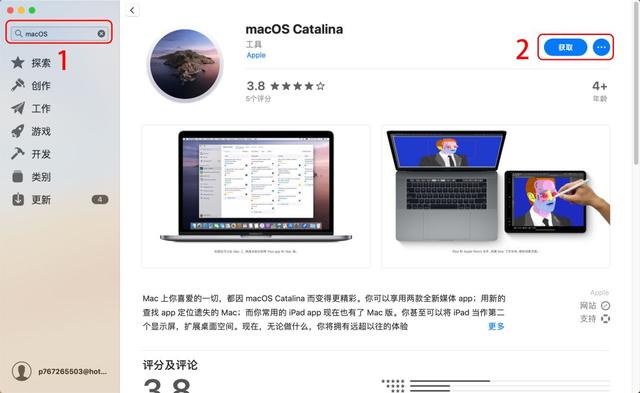
转跳到「系统偏好设置-软件更新」,点击立即升级
等待系统源文件下载
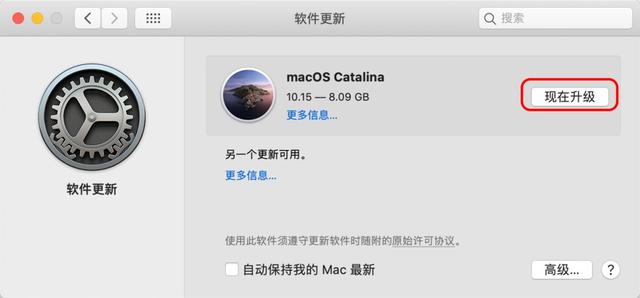
格式化U盘
在下载源文件的过程中,可以准备U盘
U盘链接到电脑后,在「其它磁盘工具」,将U盘「抹掉」

重命名U盘「macOS」,格式选择「Mac OS扩展(日志式)」
点击「抹除」,等一会儿就能抹去成功
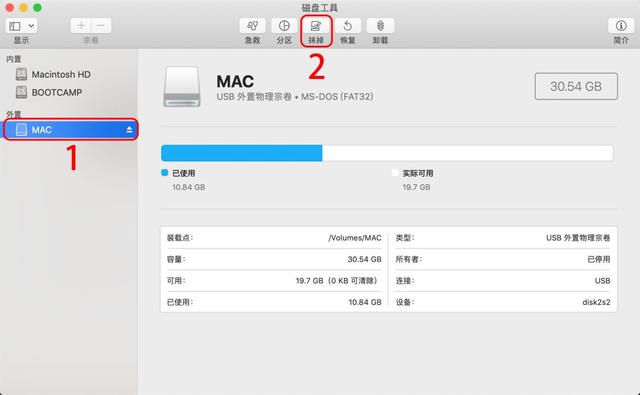
写入启动盘
macOS Catalina安装界面下载后会弹出,不要点击继续
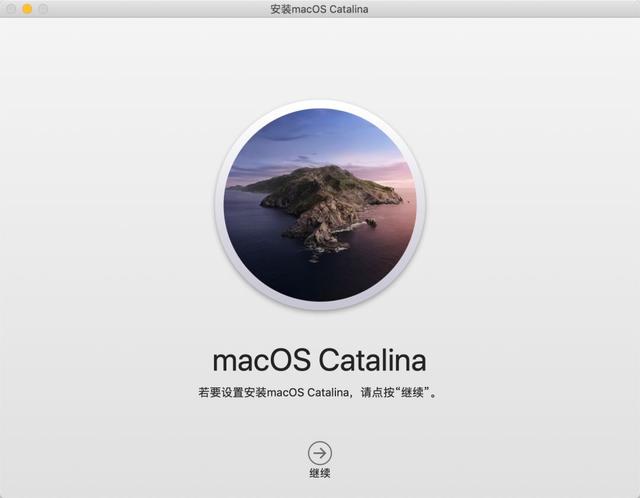
打开「其他-终端」

复制下面的代码,粘贴到「终端」内,按下「return(Enter)回车键」,要求输入管理员密码,输入密码后,再次按下「return(Enter)回车键」
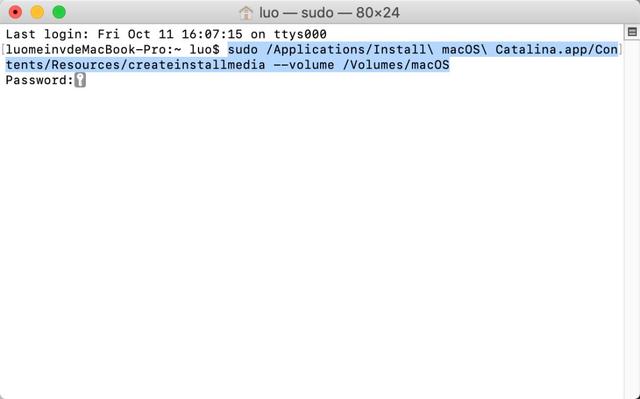
代码
sudo /Applications/Install\\ macOS\\ Catalina.app/Contents/Resources/createinstallmedia --volume /Volumes/macOS
输入此界面「Y」,再次按下「return(Enter)回车键」
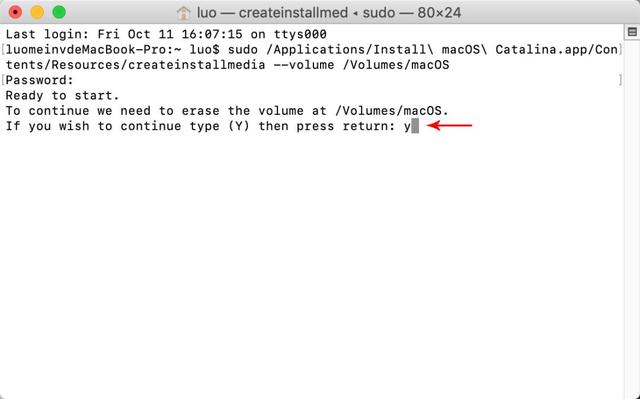
然后将U盘格式化,然后macOS Catalina写入到U盘
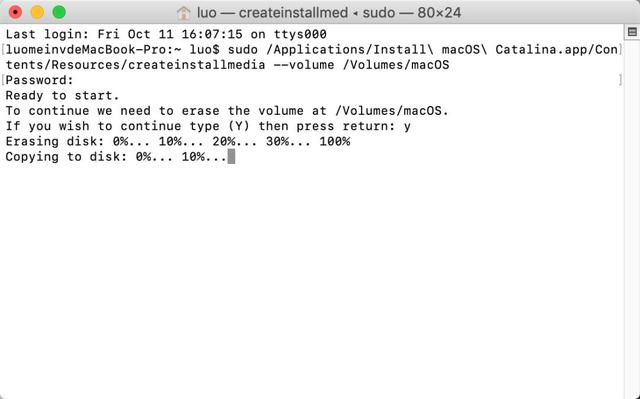
等待终端提示「Install media now available at \\"/Volumes/Install macOS Catalina\\"」,表示macOS Catalina系统安装盘制作完毕,可用于Mac安装系统了
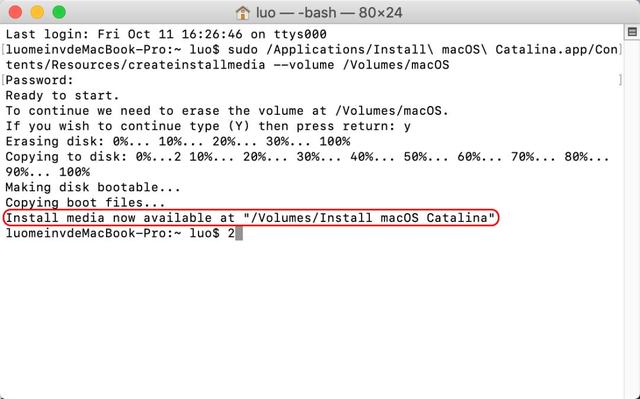
使用方法很简单
连接U盘Mac,开机时,按住「Option」不松,进入启动项选择界面,选择方向键「Install macOS Catalina」启动即可进入系统安装界面

最后,强烈建议在升级系统之前备份重要数据
另外最新的macOS Catalina可能与一些软件不兼容